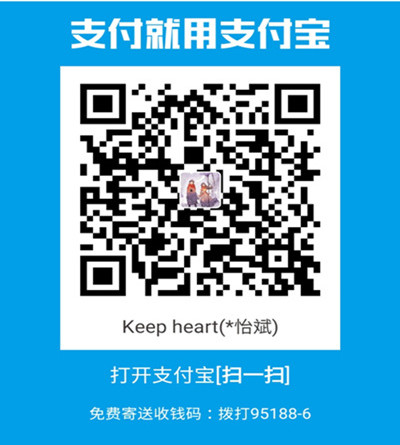什么是 Hexo
Hexo 是一个快速、简洁且高效的博客框架。Hexo 使用 Markdown(或其他渲染引擎)解析文章,在几秒内,即可利用靓丽的主题生成静态网页。
安装HEXO
安装前提
安装 Hexo 相当简单,只需要先安装下列应用程序即可:
(1)Node.js (Node.js 版本需不低于 8.10,建议使用 Node.js 10.0 及以上版本)
(2)Git
安装Node.js
请查看我的文章:Node.js的安装与使用
安装 Git
请查看我的文章:Git的安装与使用
安装 Hexo
所有必备的应用程序安装完成后,即可使用 npm 安装 Hexo,从桌面快捷方式打开Git Bash键入命令如下:$ npm install -g hexo-cli
使用Hexo
(1)在本地磁盘的任意位置新建文件夹并设置名称,例如“我的博客网站”,该文件夹将作为以后所有的博客网站本地文件存放位置。
(2)进入该文件夹,鼠标右击,选择Git Bash Here打开Git,执行下列命令。
1 | $ hexo init <folder> //新建指定文件夹作为当前博客网站根目录 |
例如:
1 | $ hexo init zazdream |
执行命令完成后,指定文件夹的目录如下:
.
├── _config.yml
├── package.json
├── scaffolds
├── source
| ├── _drafts
| └── _posts
└── themes
目录解释:
_config.yml:网站的配置信息。可以在此配置大部分的参数。package.json:应用程序的信息。scaffolds:模版文件夹。当新建文章时,Hexo 会根据 scaffold 来建立文件。source:资源文件夹。是存放用户资源的地方。themes:主题 文件夹。Hexo 会根据主题来生成静态页面。
常用的命令
$ hexo init [folder]
例如:hexo init zazdream
释义:新建一个网站。如果没有设置 folder ,Hexo 默认在目前的文件夹建立网站
$ hexo new [layout] <title>
例如:$ hexo new "post title with whitespace
释义:新建一篇文章。如果没有设置 layout 的话,默认使用 _config.yml 中的 default_layout 参数代替。如果标题包含空格的话,请使用引号括起来
$ hexo generate
简写:$ hexo g
释义:生成静态文件
$ hexo server
释义:启动服务器。默认情况下,访问网址为: http://localhost:4000/
$ hexo deploy
简写:$ hexo d
释义:部署网站。
$ hexo clean
释义:清除缓存文件 (db.json) 和已生成的静态文件 (public)。
备注:在某些情况(尤其是更换主题后),如果发现您对站点的更改无论如何也不生效,您可能需要运行该命令。
$ hexo version
释义:显示 Hexo 版本。
查看更多关于Hexo的命令请访问:Hexo指令
打开我的Hexo博客网站
第一步:接着上述操作,继续在控制台中输入命令。如果你不小心把控制台关掉了,可以直接打开博客网站的根目录zazdream(对照你自己的),鼠标右击空白区域,选择Git Bash Here,输入命令。
1 | hexo g 回车 |
第二步:打开浏览器,在地址栏输入:http://localhost:4000/ ,即可访问你的博客网站主页。
到此初步的博客网站就算正式建成啦!